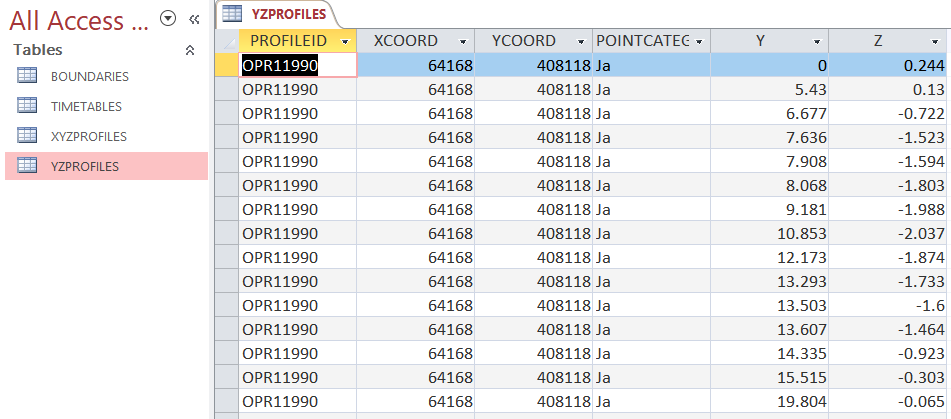Gegevens van dwarsprofielen kunnen veelal niet in een GIS-bestand worden ondergebracht omdat ieder profiel veel datapunten bevat. Daarom slaan we gegevens van YZ-profielen op in de database. In dit artikel bespreken we hoe deze data in de database geïmporteerd kan worden.
Kies uit het menu de optie Database – YZ Profiles – Build from YZ CSV File. Zorg er wel voor dat er al een geldige connectie met de database is. Dit kan door al vooraf een XML-bestand te importeren of door onder Settings het pad naar de database (.mdb) op te geven.
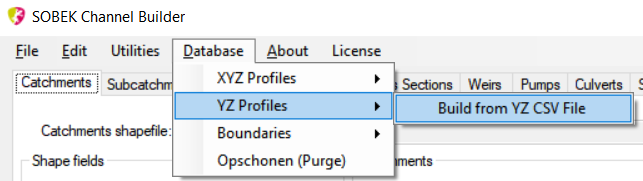
Er verschijnt een nieuw scherm. Hierop kan de gebruiker aangeven in welke kolommen van het csv-bestand de benodigde gegevens staan.
- ID
- Categorie van het gegevenspunt (bijv. waterlijn of sliblaag)
- X-coördinaat van het dwarsprofiel
- Y-coördinaat van het dwarsprofiel
- Y-waarde van het gegevenspunt
- Z-waarde van het gegevenspunt
Merk op dat na selectie van een csv-bestand de gebruiker moet aangeven welk leesteken wordt gebruikt als getalsscheider. Verder is het goed om te weten dat Channel Builder de gebruiker in staat stelt om gegevenspunten te selecteren danwel uit te sluiten op basis van hun categorie-omschrijving.
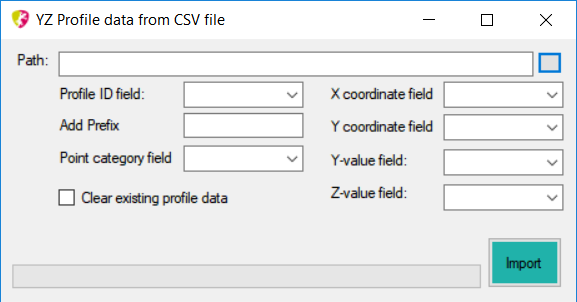
Wanneer we vervolgens een blik werpen in de Access-database, zien we dat er data is toegevoegd aan de tabel YZPROFILES.